Încărcarea ofertelor în baza de cunoștințe.
Django (Django) este un cadru gratuit pentru dezvoltarea de aplicații Web în Python.
Asistența Python de bază a fost pusă la dispoziție cu selectorul python la toate planurile tarifare pe servere noi (consultați specialiștii de asistență tehnică pentru disponibilitatea selectorului python pe serverul dvs.).
Sprijin extins este disponibil pentru toate planurile tarifare. Acesta vă permite să instalați modulele python care conțin componente scrise în C / C ++ și compilate în timpul procesului de instalare.
Acest articol va descrie una dintre modalitățile de a porni cadrul Django pe un server cu versiunea 2.7 de bază pentru suportul Python
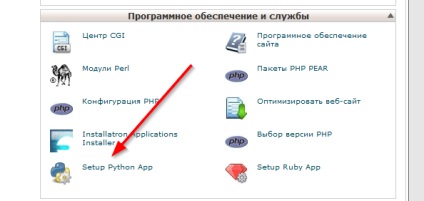
2) În fereastra care apare, selectați versiunea interpreterului python, specificați directorul unde va fi localizată aplicația noastră și adresa URL relativă. pe care va fi deschis. Apoi, faceți clic pe Configurare.
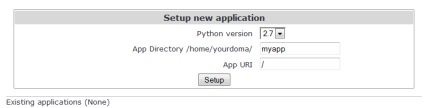
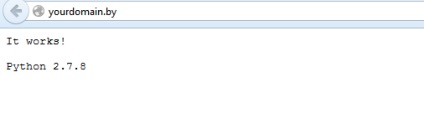
4) După crearea aplicației, adăugați Django în secțiunea apărută "Module" și începeți procesul de instalare făcând clic pe butonul Actualizare.
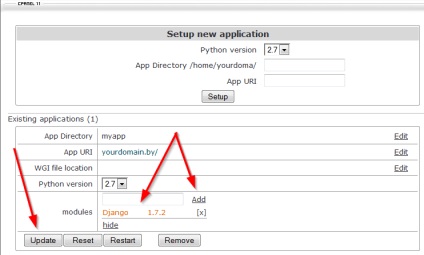
5) Du-te la consola și activați sursa comenzii de mediu virtual
Drept rezultat, numele mediului virtual (myapp: 2.7) apare inainte de prompt ("promt"):
Pentru a ieși din mediul virtual, introduceți comanda dezactivare
6) Trecem la directorul aplicației noastre cd
/ myapp și a crea un nou proiect Django cu comanda django-admin.py startproject mysite ::
7) Modificați fișierul passenger_wsgi.py din director
/ myapp. Ar trebui să arate astfel:
import sys, os
cwd = os.getcwd ()
sys.path.append (cwd)
sys.path.append (cwd + '/ mysite')
os.environ ['DJANGO_SETTINGS_MODULE'] = "Setări mysite.settings"
de la django.core.wsgi import get_wsgi_application
application = get_wsgi_application ()
8) În panoul de control al gazdei, reporniți aplicația noastră pentru ca modificările să aibă efect:

10) Modificați fișierul
/myapp/mysite/mysite/settings.py și adăugați următoarele linii:
STATIC_ROOT = '/ home / yourdoma / public_html / mysite / static /'
STATIC_URL = '/ mysite / static /'
MEDIA_ROOT = '/ home / yourdomain / public_html / mysite / media /'
MEDIA_URL = '/ mysite / media /'
Acest lucru va permite nginx să acceseze fișierele statice.
După aceea, executați comanda python manage.py collectstatic în directorul mysite:
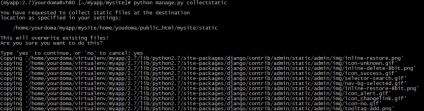
Această comandă colectează toate staticele din directoarele aplicațiilor și le copiază în același director specificat în settings.py.
Acum, în panoul de control al gazdei, vom reîncepe aplicația noastră și vom merge la panoul de administrare Django (/ admin) pentru a verifica dacă am setat corect totul.
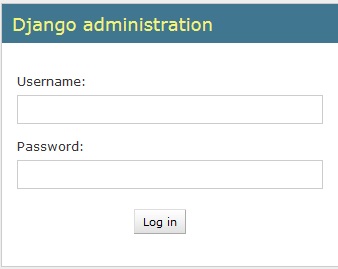
11) Pentru a lucra cu baza de date MySQL, instalați modulul PyMySQL:
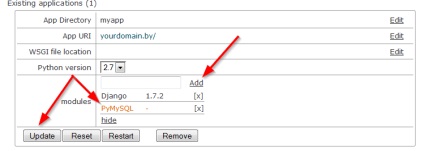
12) În secțiunea "Baze de date MySQL" vom crea o nouă bază de date:
13) Adăugarea unui utilizator nou
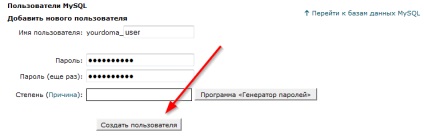
14) Remediază utilizatorul din spatele bazei de date
/myapp/mysite/mysite/settings.py editați variabila DATABASES și introduceți următoarele informații în ea:
DATELE DE BAZĂ = <
„Implicit“: <
"ENGINE": "django.db.backends.mysql",
'NAME': 'yourdoma_db',
'USER': 'yourdoma_user',
"PASSWORD": "parola",
"HOST": "localhost",
"PORt": "3306";
>
>
16) Editați fișierul
/myapp/mysite/manage.py și adăugați următoarele linii:
încercați:
import pymysql
pymysql.install_as_MySQLdb ()
cu excepția ImportError:
trece
Fișierul rezultat ar trebui să arate astfel:
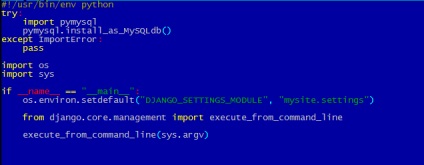
17) Editați fișierul
/virtualenv/myapp/2.7/lib/python2.7/site-packages/django/db/backends/mysql/base.py și înlocuiți-l pe MySQLdb pymysql:
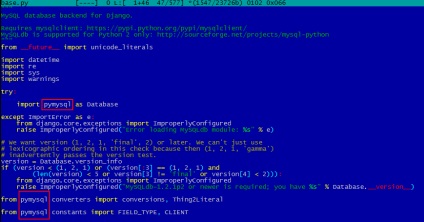
18) Vom verifica conexiunea la baza de date executând comanda ./manage.py migrate:
Articole înrudite Nicio conexiune, cum să verificați dacă portul este deschis pe computer? telnet
Cum se rulează scripturile Python?
Setările conexiunii bazei de date în diferite CMS-uri
Detaliu al articolului